در این مقاله آموزش نصب وردپرس روی لوکال هاست را خواهیم داشت. همانطور که میدانید وردپرس یکی از بهترین سیستم های مدیریت محتوا بوده و برای راهاندازی هرگونه وب سایتی اعم از شرکتی، وبلاگ، فروشگاهی و معرفی محصول و …، بهترین گزینه میباشد.
آموزش نصب وردپرس روی لوکال هاست بسیار ساده بوده و کلیه برنامهنویسان حرفهای و مبتدی به راحتی و بدون نیاز به هیچ گونه دانش خاصی میتوانند به راحتی وردپرس را روی سرور خود نصب نمایند. در این مقاله با آموزش نصب وردپرس روی ویندوز و مک آشنا خواهیم شد.
لوکال هاست چیست؟
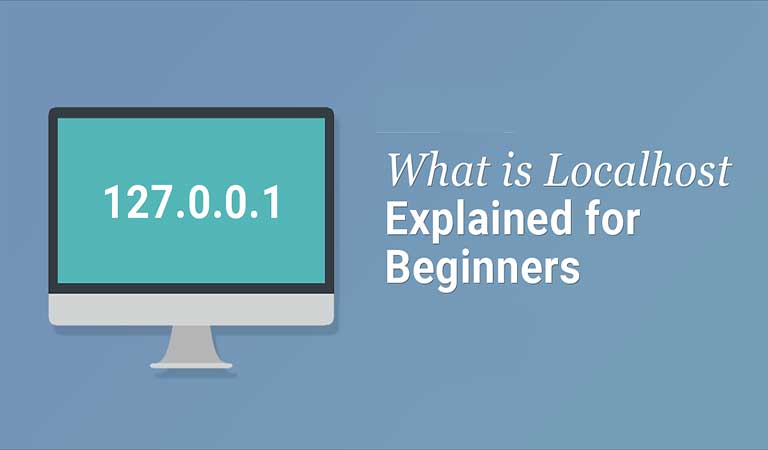
وقتی در رایانه خود با یک آدرس IP خاص متصل میشوید، سعی میکنید با سرور دیگری در اینترنت متصل شوید، اما وقتی به آدرس IP 127.0.0.1 متصل میشوید، با لوکال هاست ارتباط برقرار میکنید. لوکال هاست همیشه اشاره به رایانه خود شما دارد و در واقع رایانه شما با خودش صحبت میکند.
رایانه شما همیشه به طور مستقیم لوکالهاست را شناسایی نمیکند. در شبکه شخصی شما لوکالهاست دارای یک آدرس IP جداگانه مانند 192.168.0.1 است. (در بیشتر موارد) که با آدرس مورد استفاده شما در اینترنت متفاوت است. آدرس IP اینترنت معمولاً توسط ارائه دهنده خدمات اینترنت (ISP) به صورت پویا تعیین میشود.
چرا باید وردپرس را روی لوکال هاست نصب کرد؟

وردپرس یک نرم افزار منبع باز است که می توانید از آن برای ایجاد یک وب سایت، وبلاگ یا انواع سایتهای تجاری از آن استفاده کنید. افرادی که سایتشان را با وردپرس طراحی کردهاند، اغلب از هاست مخصوص وردپرس استفاده میکنند.
دلیل اینکه برخی از افراد وردپرس را در محیط سرور لوکال خود نصب میکنند، ایجاد تمها، افزونهها یا آزمایش موارد مورد نیاز آنها است. اگر میخواهید وبلاگی را برای مشاهده دیگران اجرا کنید، نیازی به نصب وردپرس بر روی رایانه خود ندارید. اما اگر قبل از آنلاین شدن نیاز به تغییر قالب با افزونهها دارید، بهتر است ابتدا به صورت لوکال وردپرس را اجرا نمایید و پس از تکمیل موارد دلخواه سایت را آنلاین و در اختیار همه قرار دهید.
یک سایت در محیط لوکال هاست اساساً برای اهداف شخصی است، نه برای کاربران یا مخاطبان. تنها کسی که میتواند سایت را ببیند شما هستید! بنابراین، چرا کسی نیاز به ایجاد یک سایت در لوکال هاست دارد؟
پاسخ در پاراگراف بالا قبلاً داده شده است. قبل از حضور در صحنه آنلاین، باید اصول اولیه را بیاموزیم و خروجی راه حل توسعه یافته خود را آزمایش کنیم. یک سایت لوکالهاست به ما این امکان را میدهد تا به روزرسانیها، تغییرات و تنظیمات و غیره را بررسی و تجربه کنیم تا از خروجیهای نهایی مطمئن باشیم.
xampp چیست و چه کاربردی دارد؟

XAMPP مخفف کلمات پلتفرم (cross-platform)،Apache، MySQL، PHP و Perl است و به شما این امکان را میدهد که طراحی سایت وردپرسی خود را بصورت آفلاین، روی یک وب سرور محلی در رایانه خود ایجاد کنید.
این راه حل ساده و سبک بر روی ویندوز، لینوکس و مک قابل نصب میباشد از این رو به عنوان چند پلتفرم یا cross-platform شناخته میشود.
تفاوت xamp ،Lamp ،wamp و MAMP
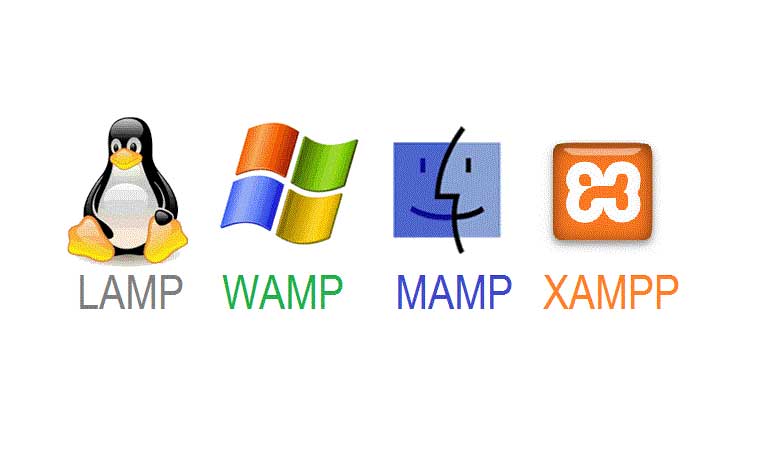
XAMPP را میتوان مجموعه ای از نرم افزارهای مورد استفاده برای ارائه خدمات وب در چندین سیستم عامل توصیف کرد. این برنامه با ایجاد محیطی برای توسعه و آزمایش پروژهها بر اساس سرورهای Apache، سیستمهای مدیریت پایگاه داده مانند MariaDB و زبانهای برنامه نویسی مانند Perl و PHP، به توسعهدهندگان محلی کمک میکند.
XAMPP مجموعه ای از نرم افزارهایی است که شامل توزیعهای Apache است که برای توسعه و آزمایش و یا طراحی سایت به صورت لوکال قبل از استقرار در اینترنت استفاده میشود.
XAMPP چند پلتفرمی است و توسط بسیاری از سیستم عاملها مانند Windows، MacOS و Linux پشتیبانی میشود. XAMPP بسیاری از فرمتهای فایل را پشتیبانی میکند که به استحکام آن میافزاید. نصب و استفاده از آن آسان است.
WAMP سرور محلی و بسته نرم افزاری شامل Apache Server (A)، پایگاه داده MySQL (M) و زبان مبتنی بر اسکریپت PHP (P) است. W در WAMP نشانه منحصر به فرد بودن آن برای سیستم عامل ویندوز (windows) است. WAMP در سیستمهای مبتنی بر ویندوز برای آزمایش وب سایتهای پویا بدون انتشار آن در سرور وب استفاده میشود. پیاده سازی و توسعه با PHP مفید است. این دستگاه برای هر دو سیستم 32 بیتی و 64 بیتی موجود است.
MAMP یک سرور محلی است که با سیستم عامل (M) Mac سازگار است و از توسعه و آزمایش پروژههای وب بر اساس (A) Apache Server، (M) MySQL دیتابیس و (P) PHP OOPS مبتنی بر زبان برنامه نویسی پشتیبانی میکند.
به راحتی با چند کلیک میتوان آن را بر روی سیستم مبتنی بر Mac نصب کرد. عمدتا برای سیستم عامل Mac استفاده میشود، همانطور که با M اولیه در MAMP مشخص شده است. تمام تجهیزات مورد نیاز برای اجرای وردپرس بر روی سیستم را ارائه میدهد.
LAMP کوتاه شده کلمات L مخفف لینوکس، A مخفف Apache، M مخفف MySQL و P مخفف زبانهای برنامه نویسی مختلف مانند PHP، Perl و Python است. LAMP یک سرور لوکال است که فقط توسط سیستم عامل لینوکس پشتیبانی میشود و بر روی هیچ سیستم عامل دیگری قابل اجرا نیست.
این یک بسته نرم افزاری سبک وزن است که توسط میزبانهای محلی لینوکس برای آزمایش صفحات وب خود قبل از راه اندازی بر روی پلتفرم زنده استفاده میشود. برخلاف سایر بستههای نرم افزاری، از توسعه توسط چندین زبان برنامه نویسی مانند PHP، Perl و Python پشتیبانی میکند.
نصب وردپرس روی لوکال هاست در ۵ گام (ویندوز)
برای نصب وردپرس، به یک سرور محلی و پایگاه داده نیاز داریم. نرمافزارهای رایج برای این کار عبارتند از:
نصب نرمافزارهای لازم
XAMPP: یک بسته نرمافزاری که شامل Apache (سرور وب)، MySQL (پایگاه داده) و PHP است.
MAMP: مشابه XAMPP، اما بیشتر برای کاربران macOS طراحی شده است.
WAMP: مخصوص ویندوز و شامل Apache، MySQL و PHP است.

گام اول: دانلود XAMPP
XAMPP یکی از بهترین نرمافزارها برای راهاندازی لوکال هاست است. برای دانلود XAMPP به سایت رسمی آن مراجعه کنید و نسخه مناسب سیستم عامل خود را دانلود کنید.
گام دوم: نحوه نصب XAMP روی کامپیوتر (ویندوز)
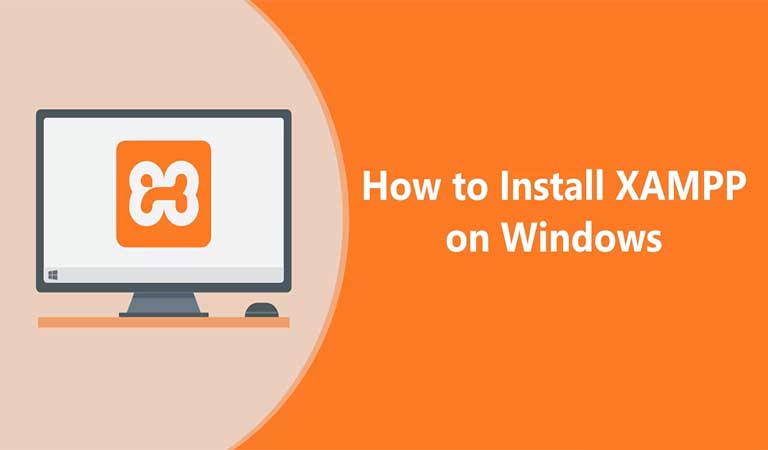
دانلود و نصب نرم افزار XAMPP است. می توانید فایل نصب کننده ویندوز را از Apache Friends دانلود کنید.
پس از پایان دانلود، فایل exe اجرا کنید تا نصب کننده XAMPP راه اندازی شود. اگر از نرم افزار آنتی ویروس استفاده می کنید، ممکن است اخطاری مانند زیر دریافت کنید:
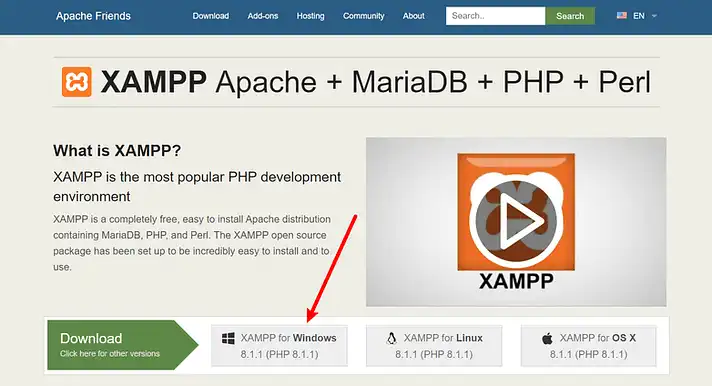
برای ادامه روی Yes کلیک کنید
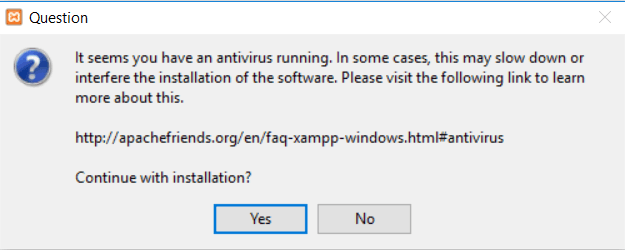
پس از طی کردن مراحل بالا باید صفحه نصب استاندارد را ببینید:
برای ادامه فرآیند نصب، روی “Next” کلیک کنید.
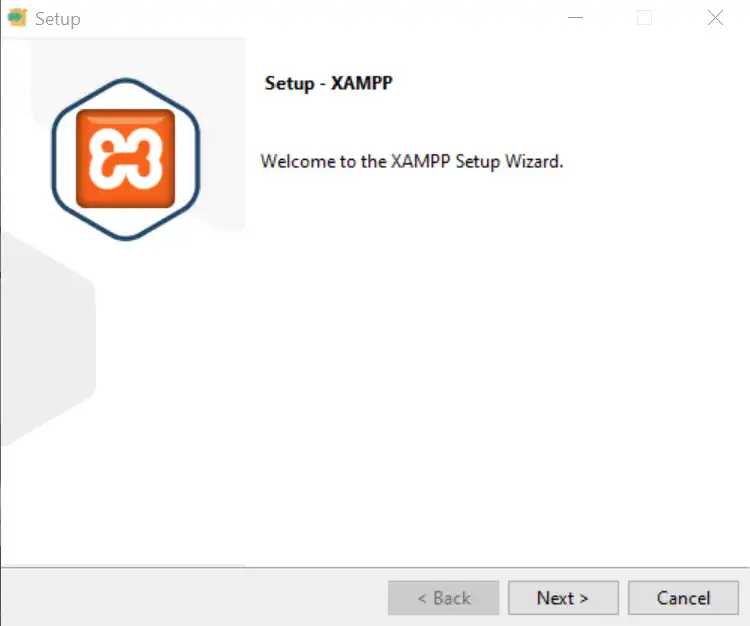
در صفحه بعد، گزینههایی برای انتخاب مؤلفههای نصب شده خواهید داشت. برای نصب XAMPP و WordPress، نیازی به نصب همه اجزا نیست. مؤلفههای اصلی که باید نصب شوند شامل:
- MySQL
- PHPMyAdmin
در این مرحله میتوانید اجزا دیگری را نیز انتخاب کننید، برای مثال نیاز به ارسال ایمیل های تراکنشی دارید میتوانید اجزا مربوط به بخش ایمیل را نیز انتخاب کنید.
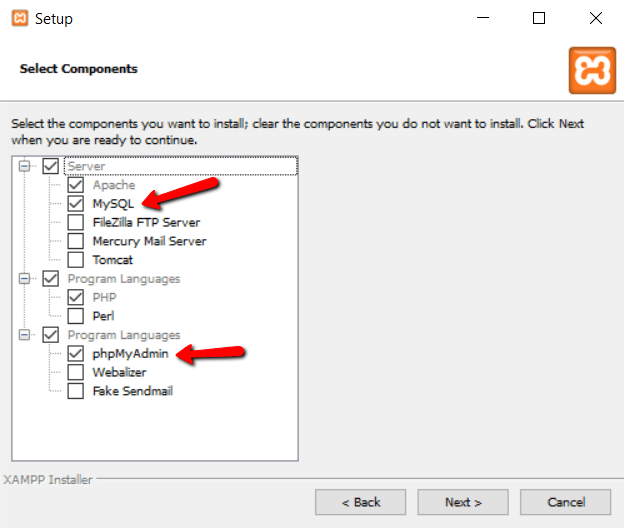
علامت همه موارد دیگر را بردارید و روی Next کلیک کنید .
اکنون می توانید انتخاب کنید که XAMPP در کدام پوشه نصب شود. میتوانید فولدر جدید ایجاد کنید یا همان مسیر پیش فرض را انتخاب کنید
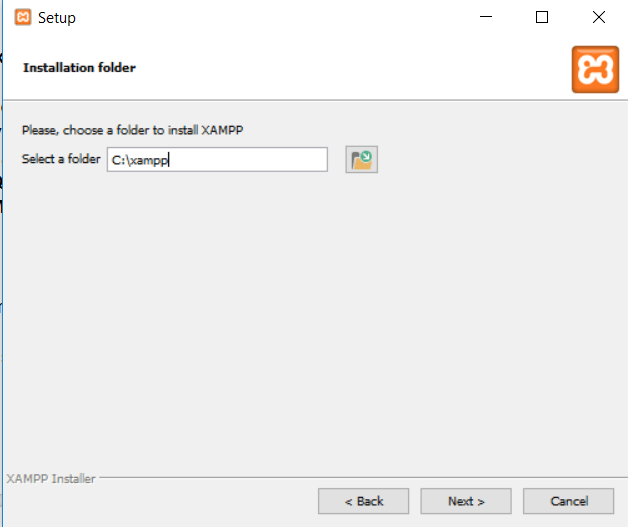
در صفحه بعدی می توانید زبان مورد نظر خود را انتخاب کنید و بعد روی Next کلیک کنید تا اجزانصب شوند
پس از اتمام نصب ، کنترل پنلی برای شروع کار با XAMPP نمایان میشود ( مانند تصویر زیر) در این مرحله ضروری است تا گزینه های Apache و MySQL را به حالت start تغییر دهید.
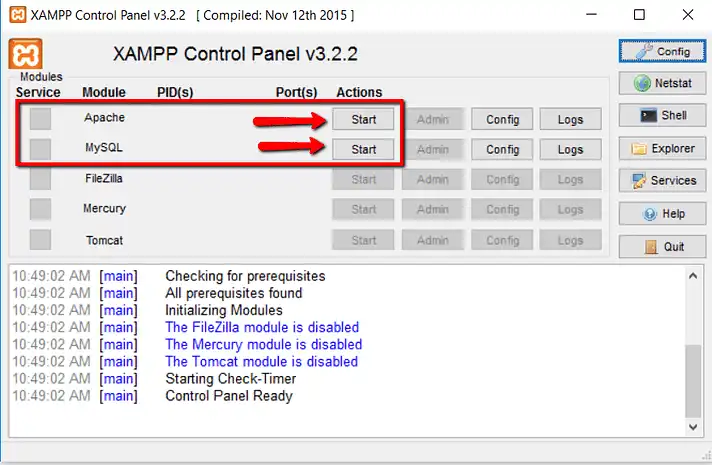
گام سوم: دانلود آخرین نسخه وردپرس

مرحله 1 :
ماژول ها را راه اندازی کنید و سرور خود را تست کنید
همانطور که در بخش بالاتر توضیح دادیم برای نصب وردپرس در محیط لوکال بعد از فرایند نصب زمپ باید گزینه های، آپاچی و MySQL را استارت کنید
منظور از راه اندازی این است که وضعیت این دو دکمه باید به رنگ سبز تغییر کند
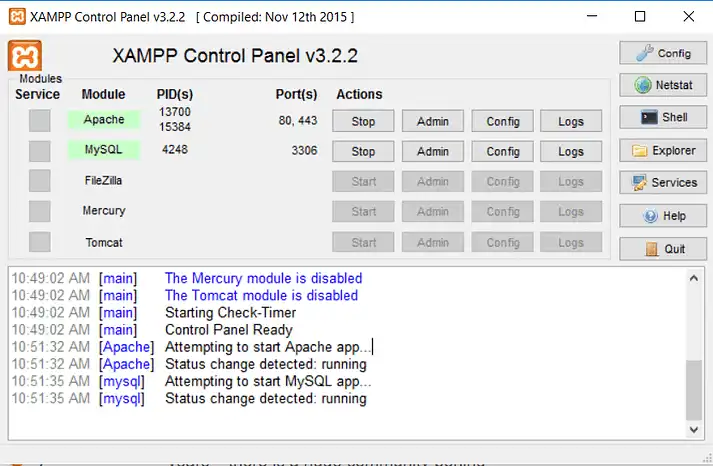
مرحله 2 :
اکنون باید بتوانید با مراجعه به http://localhost/مرورگر خود تست کنید که سرور محلی شما کار می کند یا خیر.
نحوه راه اندازی یک سایت وردپرس در XAMPP
مرحله 3: فایل های وردپرس را اضافه کنید
اگر تا به حال وردپرس را به صورت دستی نصب کرده اید، بقیه مراحل باید بسیار آشنا به نظر برسد. ابتدا باید به سایت wordpress.org بروید و آخرین نسخه وردپرس را دانلود کنید.
سپس در ویندوز به پوشه ای که XAMPP را در آن نصب کرده اید بروید. برای من همین است C://xampp. باید چیزی شبیه به شما باشد. سپس، در آن پوشه، زیر پوشه htdocs را پیدا کنید :
در htdocs ، یک پوشه جدید برای سایت آزمایشی خود ایجاد کنید. این نام پوشه به نام فرعی برای دسترسی به سایت شما تبدیل می شود. برای مثال، اگر پوشه را بسازید testsite، با رفتن به سایت خود به آن دسترسی خواهید داشت http://localhost/testsite
پس از ایجاد پوشه، فایل زیپ وردپرس را که از wordpress.org دانلود کرده اید در آن استخراج کنید:
مرحله 4: ایجاد پایگاه داده برای وردپرس
در مرحله بعد، باید یک پایگاه داده MySQL برای نصب وردپرس خود ایجاد کنید. برای انجام این کار، PHPMyAdmin را از کنترل پنل XAMPP خود راه اندازی کنید
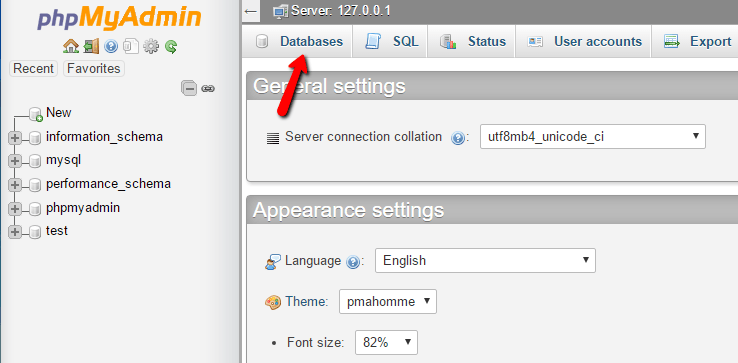
سپس روی Databases در بالا کلیک کنید:
روی “Databases” کلیک کنید، یک نام برای پایگاه داده خود انتخاب کنید و بر روی “Create” کلیک کنید ، و یک نام برای پایگاه داده خود وارد کنید و روی ایجاد کلیک کنید . نام شما می تواند هر چیزی باشد – فقط آن را به خاطر بسپارید زیرا برای مرحله بعدی به آن نیاز خواهید داشت:
بر خلاف نصب وردپرس بر روی یک وب سرور زنده، هنگام نصب XAMPP و WordPress، نیازی به نگرانی در مورد ایجاد یک کاربر پایگاه داده ندارید.
مرحله 5: وردپرس را به صورت محلی از طریق نصب کننده روی صفحه نصب کنید
فایل ZIP دانلود شده وردپرس را استخراج کرده و پوشه آن را به مسیر C:\xampp\htdocs کپی کنید. میتوانید نام پوشه را به دلخواه خود تغییر دهید.
وقتی از سایت آزمایشی خود بازدید می کنید، باید نصب کننده معمولی وردپرس را ببینید. به یاد داشته باشید، سایت آزمایشی شما فقط این است http://localhost/FOLDERNAME:
تنها مرحله ای که این فرآیند با یک نصب معمولی متفاوت است، جزئیات پایگاه داده است. وقتی به جزئیات پایگاه داده رسیدید، آنها را به این صورت وارد کنید
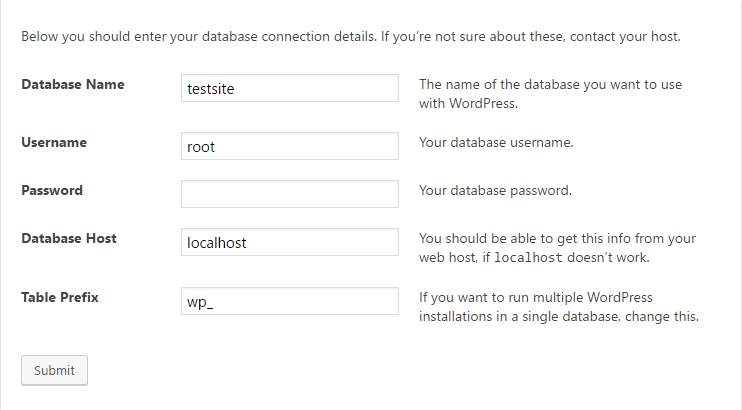
- نام پایگاه داده = نام پایگاه داده ای که در PHPMyAdmin ایجاد کرده اید
- نام کاربری = “ریشه”
- رمز عبور = خالی بگذارید
سپس بقیه مراحل نصب وردپرس را مانند معمول به پایان برسانید، پس از تکمیل فرآیند، باید نصب کاملاً جدید وردپرس خود را مشاهده کنید که کاملاً روی هاست محلی شما اجرا می شود
نصب وردپرس روی لوکالهاست در ۴ گام (مک)
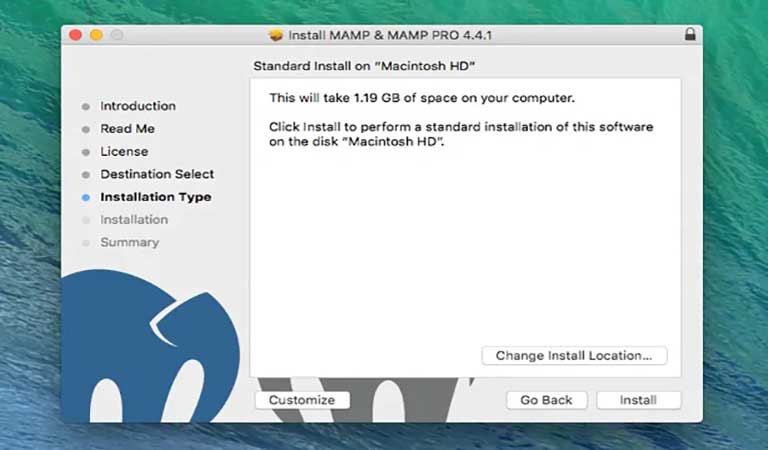
نصب وردپرس بر روی رایانه لوکال شما میتواند یک تمرین بسیار مفید باشد، زیرا میتوانید از این محیط برای ایجاد و آزمایش وب سایتهای خود استفاده کنید. نصب محلی وردپرس به شما این امکان را میدهد که کار خود را خصوصی نگه دارید و به این معنی است که نگران تغییرات ایجاد شده در سایت زنده خود نباشید.
همچنین به این معنی است که شما مجبور نیستید برای کار روی پروژههای خود آنلاین باشید. در ادامه خواهیم گفت چگونه وردپرس را به صورت محلی روی سیستم عامل مک نصب کنید.
گام اول: دانلود MAMP
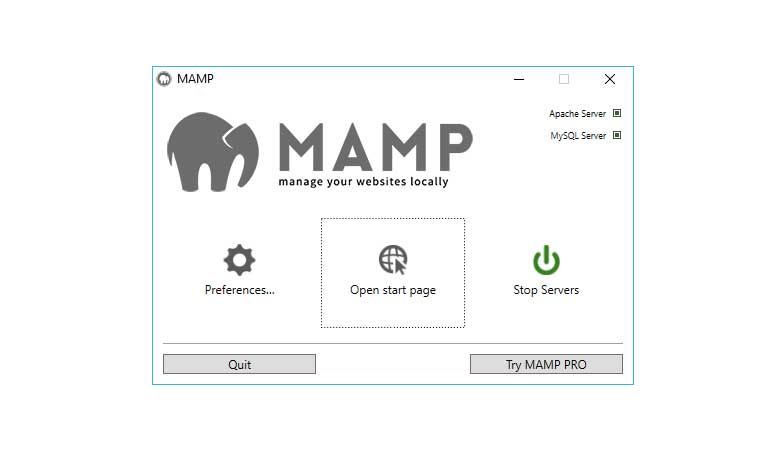
اولین مرحله در فرآیند نصب وردپرس به صورت محلی ایجاد محیط میزبانی محلی در رایانه شما است. برای انجام این کار، توصیه میکنیم از MAMP استفاده کنید.
MAMP (Mac، Apache، MySQL، PHP) یک محیط سرور محلی رایگان و ممتاز است که میتواند بر روی سیستم عاملهای macOS و Windows نصب شود. نسخه رایگان MAMP تمام ابزارهایی را که برای اجرای وردپرس بر روی رایانه خود برای اهداف آزمایش و توسعه نیاز دارید، ارائه میدهد.
MAMP PRO دارای ویژگیهای اضافی است که به شما امکان میدهد یک محیط میزبانی جداگانه برای هر پروژه وب ایجاد کنید و سایتهای وردپرس موجود را از سرورهای زنده وارد کنید. پس از اتمام کار طراحی، میتوانید پروژهها را مستقیماً از MAMP PRO در سرور زنده خود منتشر کنید.
برای نصب MAMP، به صفحه بارگیری در وب سایت MAMP بروید و گزینه Free Download> Download MAMP and MAMP PRO 4.1 (Windows) را انتخاب کنید.
گام دوم: نصب MAMP و راهاندازی آن روی سرور 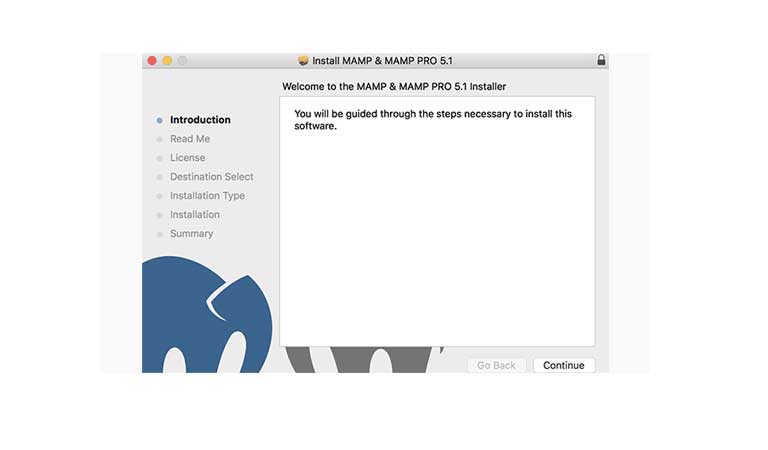
پس از نصب، باید MAMP را روی رایانه خود اجرا کنید. روی نماد MAMP که اکنون روی دسکتاپ شما وجود دارد کلیک کنید و Start Servers را انتخاب کنید. پس از فعال شدن Apache Server و MySQL Server، روی گزینه Open WebStart Page کلیک کنید. صفحه اصلی محلی نصب MAMP جدید شما در مرورگر شما باز میشود و به شما میگوید که MAMP با موفقیت روی رایانه شما نصب شده است.
توجه داشته باشید که برای Apache مقدار 80 را وارد کنید و برای MySQL مقدار 3306 را وارد کنید.
گام سوم: ساخت دیتابیس و تغییر اطلاعات و پسورد یوسر در PHPMYADMIN
مرحله بعدی ایجاد پایگاه داده جدید است که در آن وردپرس تمام دادههای مربوط به سایت شما مانند پستها، صفحات، گزینهها، تنظیمات و منوها را ذخیره میکند. شما باید پایگاه داده را در برنامه phpMyAdmin ایجاد کنید که در نصب MAMP شما وجود دارد. برای باز کردن برنامه، گزینه Tools> phpMyAdmin را در نوار منوی بالای صفحه اصلی MAMP خود انتخاب کنید.
در برنامه phpMyAdmin روی منوی دیتابیس کلیک کنید و قسمت ساخت دیتابیس را در بالای صفحه بیابید. نامیبرای پایگاه داده جدید خود انتخاب کنید، collation را روی utf8_general_ci قرار دهید و روی دکمه ایجاد کلیک کنید.
گام چهارم: نصب وردپرس و بالا آمدن سایت در لوکالهاست
در مرحله بعد باید وردپرس را بر روی رایانه خود دانلود کنید. به صفحه بارگیری WordPress.org بروید و دکمه دریافت دانلود وردپرس را کلیک کنید.
سپس، باید وردپرس را به پوشه htdocs نصب MAMP خود منتقل کنید. پوشه دانلود شده وردپرس را کپی کرده و به MAMP> htdocs بروید. سپس پوشه وردپرس را در پوشه htdocs کپی کنید.
آخرین گام این است که وردپرس را روی سرور محلی خود نصب کنید. نشانی وب سایت وردپرس محلی خود را در نوار آدرس مرورگر خود وارد کنید. اگر پوشه وردپرس خود را تغییر نام نداده اید، localhost/wordpress را تایپ کنید.
کلام آخر
همانطور که مشاهده میکنید، نصب وردپرس بر روی وب سرور محلی یک فرایند نسبتاً ساده است. با انجام این چند مرحله، میتوانید به سرعت و به آسانی MAMP و یا XAMPP را نصب کرده، پایگاه داده ای را برای سایت آزمایشی خود تنظیم کرده و وردپرس را دانلود و نصب کنید. سپس، میتوانید شروع به طراحی وب سایت جدید خود کنید، سایتهای موجود را آزمایش کنید یا فقط از ایجاد با وردپرس لذت ببرید.
در صورت وجود هرگونه سوال و یا نیاز به مشاوره و راهنمایی شما میتوانید با کارشناسان مجرب وب رمز تماس حاصل نمایید.


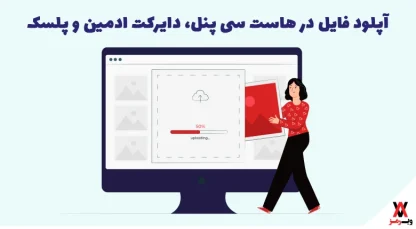
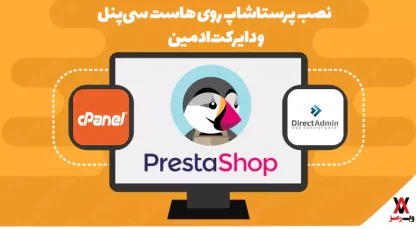




































آموزش بسیار عالی بود و موفق باشید و خسته نباشید
عالی بودش ممنون